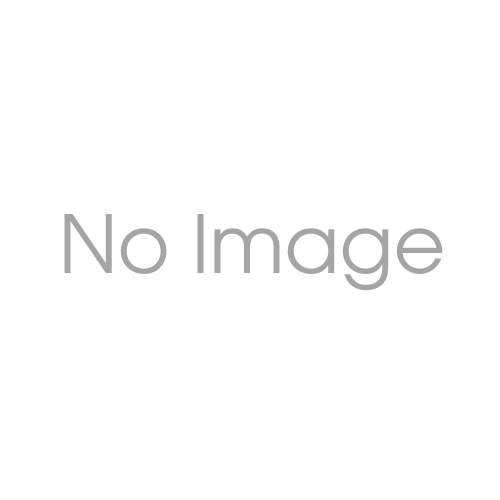
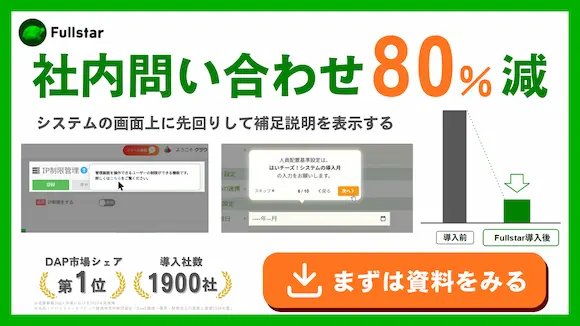
エクセルでのマニュアル作成は、多くの企業で採用されている方法です。
表計算ソフトとして広く認知されているエクセルですが、その機能を活用することで、業務手順書や作業チェックリストなど、多岐にわたるマニュアルを効果的に作成できます。
特に、操作手順の可視化や数値データの管理が求められる業務において、エクセルは強いです。
本記事では、エクセルを使ったマニュアル作成の基本ステップから、より見やすく、分かりやすい資料にするためのコツ、作成・運用におけるメリット・デメリットまでを解説します。
この記事は、以下のような課題をお持ちの方に特におすすめです。
また、本記事で紹介するノウハウを活用し、さらに効果的なマニュアル運用ができる施策もご紹介します。貴社の業務標準化と生産性向上に貢献する、デジタルアダプションプラットフォームに関する資料もぜひご活用ください。
マニュアルの有効活用・社内問い合わせ削減をしたい方へ
ワークフロー・経費精算・CRM・ERPなど様々な業務システムを「操作に迷わなくする」仕組みで、社内問い合わせを90%削減・マニュアル閲覧率向上!
目次
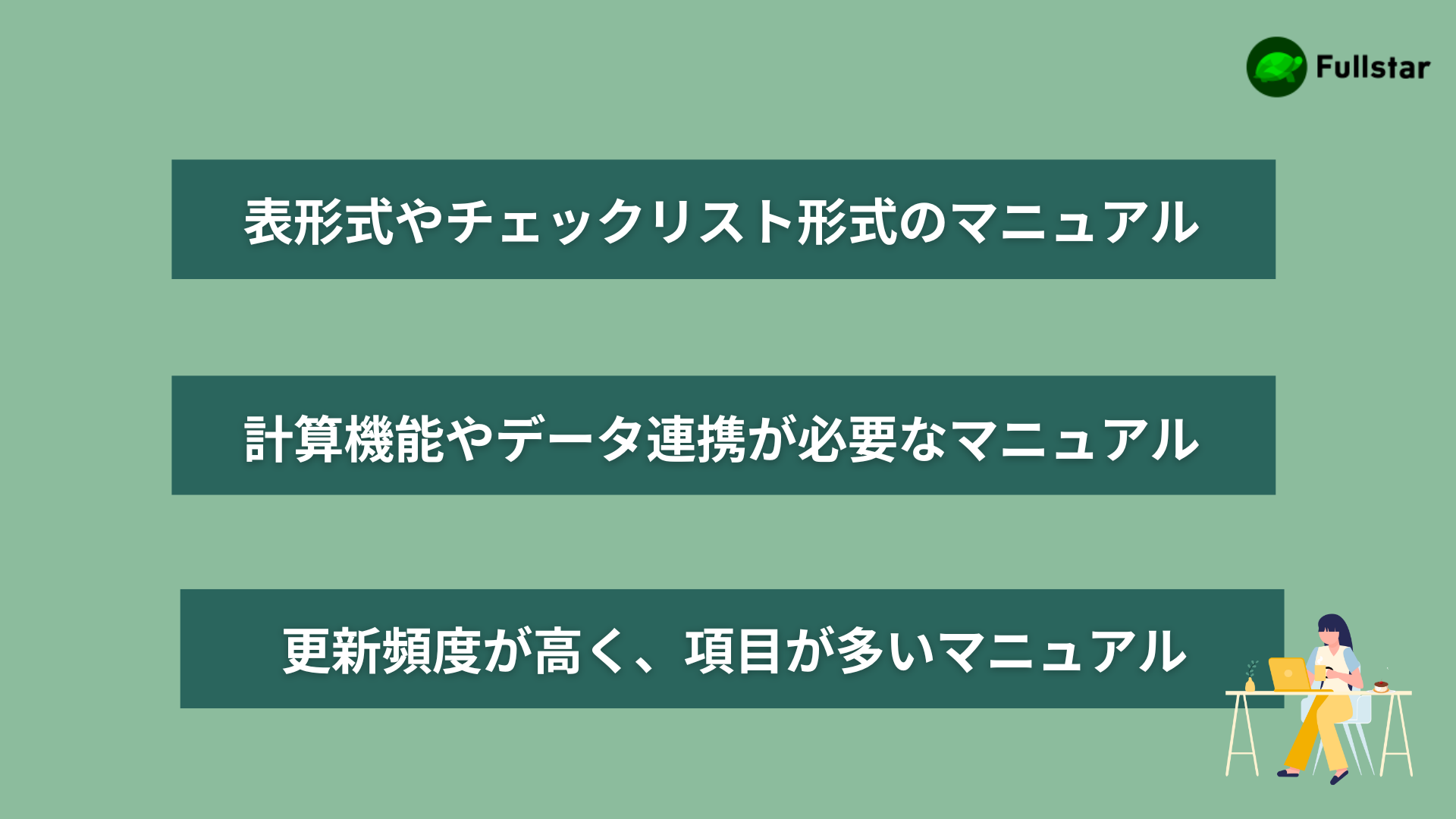
エクセルは汎用性の高いツールですが、特にマニュアル作成においては向き不向きがあります。ここでは、エクセルの特性を活かせる3つの具体的なケースを紹介します。これらのケースに該当する場合はぜひこのままエクセルでマニュアル作成をしていきましょう!
情報を構造化して整理したい場合には、表形式やチェックリスト形式が非常に有効です。
例えば、作業手順を「手順」「内容」「担当者」「確認欄」「備考」といった項目で管理したり、実施すべき項目を並べた新人研修用のチェックリストを作成したりできます。
また、備品管理リストのように、物品名、数量、保管場所、管理者などを一覧化するのにも適しています。
情報を整理されたフォーマットで提示することで、読者は直感的に内容を理解しやすくなります。
計算機能やデータ連携が必要なマニュアルにも合います。
四則演算や関数を用いることで、見積作成マニュアルのように商品単価と数量から合計金額を自動計算させたり、勤怠管理マニュアルのように出退勤時刻から実働時間や残業時間を自動計算させたりすることが可能です。
マニュアル自体に計算機能を持たせることで、利用者はマニュアルを参照しながら同時に作業を進めることができ、利便性がかなり上がります。
VLOOKUPやIFといった関数を組み合わせれば、条件に応じた情報を自動で表示させることも可能です。
システムの仕様変更や業務内容のアップデートに伴い、頻繁な更新が想定されるマニュアルにもエクセルは適しています。
例えば、新商品が追加されるたびに情報を追記する商品コード一覧や、新たな問い合わせ内容と回答を随時追加・更新する顧客対応FAQなどが挙げられます。エクセルのセル単位での編集しやすさは、細かな修正をスピーディーに行う上で大きなメリットです。
フィルター機能を使えば、膨大な項目の中から必要な情報を瞬時に抽出できるため、メンテナンス性が高く、常に最新の情報を保ちやすいマニュアル運用が可能となります。
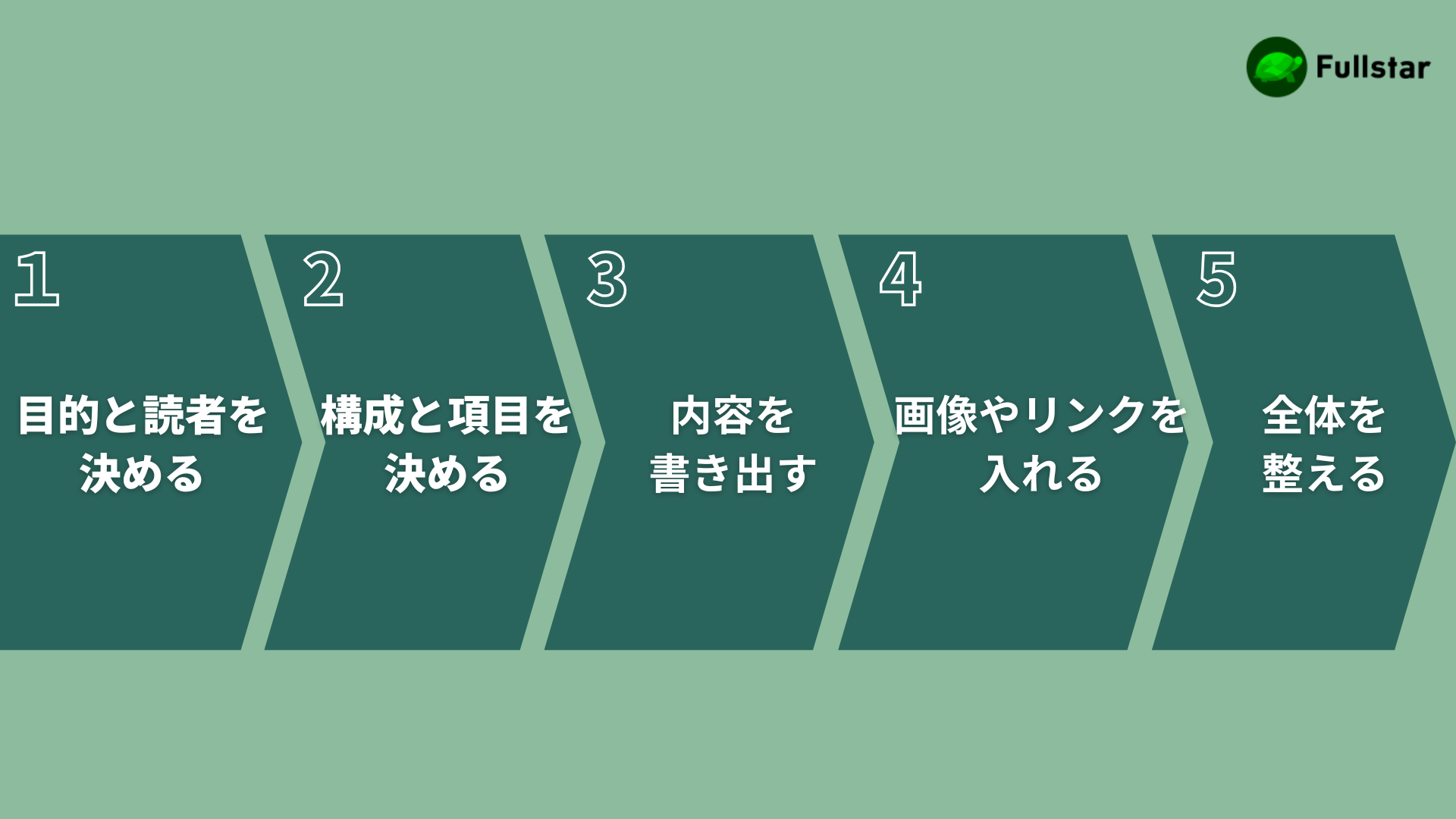
ここでは、エクセルでマニュアルを作成するための基本的な流れを5つのステップに分けて解説します。
この手順に沿って進めることで、誰でも効率的に、かつ分かりやすいマニュアルを作成できます。初心者の方も、まずはこのステップを着実に実行することから始めましょう。
最初に「何のために、誰のためのマニュアルなのか」を明確に定義します。
ここが曖昧なまま進めてしまうと、自己満足で誰にも使われないマニュアルになってしまいます。
特に、読者のITリテラシーや業務知識のレベルを想定することが重要です。
例えば、業務の属人化防止が目的なのか、新人教育の効率化を目指すのか。
また、読者はITリテラシーや業務知識がどの程度のレベルにあるのかを想定することが極めて重要です。
この最初の定義が、マニュアル全体の品質を左右する最も重要な工程です。
目的と読者が定まったら、マニュアル全体の骨子となる構成を考えます。
情報を整理しやすくするために、「表紙」「更新履歴」「マニュアル本体」「FAQ」といった形で、内容に応じてシートを分割するのがおすすめです。
| シート名 | 説明 |
|---|---|
| 表紙 | ドキュメントのタイトル、作成日、作成者などの概要情報 |
| 更新履歴 | ドキュメントの変更履歴(日付、変更内容、変更者など) |
| マニュアル本体 | 主要な情報や手順が記述されるシート。以下のような項目が含まれる。 |
| FAQ | よくある質問とその回答 |
そして、マニュアルの核となる本体部分について、どのような情報(列)が必要かを洗い出します。「5W1H(いつ、どこで、誰が、何を、なぜ、どのように)」を意識しながら、「No.」「作業項目」「詳細手順」「担当部署」といった具体的な項目を決定していきます。
| No. | 作業項目 | 詳細手順 | 担当部署 | 備考 | 画像など |
|---|
ステップ②で決めた構成と項目に従い、具体的な内容を書き込んでいきます。
ここで最も重要なのは、「誰が読んでも同じように理解でき、同じように作業できる」レベルの具体性を追求することです。一文を短くシンプルに記述し、複雑な内容は箇条書きを活用して整理します。読者が知らない可能性のある専門用語は避け、平易な表現に置き換えるか、注釈を加えるといった配慮が、分かりやすいマニュアル作成の鍵となります。
文字だけでは伝わりにくい情報は、視覚的な要素で補いましょう。
特にPC画面の操作手順などは、スクリーンショットを挿入することで格段に分かりやすくなります。
さらに、エクセルの「図形」機能を使い、画像内に赤枠や矢印で補足を入れると、どこに注目すればよいかが一目瞭然です。
また、目次から各手順へジャンプさせたり、関連する社内規定ファイルへ誘導したりするために、ハイパーリンクを設定するのも、マニュアルの利便性を高める上で非常に有効な手段です。
最後に、マニュアルとしての体裁と機能性を整える仕上げの作業です。
フォントや文字サイズ、セルの色などを統一して見やすいレイアウトに整えていきます。
また、スクロールしても見出しが常に表示されるように「ウィンドウ枠の固定」を設定したり、データ量が多い場合には「フィルター機能」を設定して必要な情報を抽出できるようにしたりします。
そして、誤って数式や重要な記述が変更されるのを防ぐために、編集が不要な箇所にシートやブックの保護をかけることも大切です。
これらの設定により、マニュアルの可読性、操作性、そして安全性が飛躍的に高まります。

基本的なステップを踏まえてマニュアルを作成したら、次により「見やすく」「使いやすい」ものにするための工夫を取り入れましょう。
ここでは、マニュアルの品質を一段階引き上げるための3つの具体的なコツを紹介します。
マニュアル全体でデザインや言葉遣いに一貫性を持たせることは、見やすさの基本です。
具体的には、フォントの種類(例: メイリオ、游ゴシック)やサイズ(例: 見出しは14pt, 本文は11pt)、強調したい箇所のルール(例: 太字、赤字、黄色マーカー)、見出しや特定項目のセルの色といったデザイン面でのルールを定めます。
同時に、「です・ます」調などの文体や、英数字を半角にするといった表記面でのルールも決めます。特に専門用語や略語は、初めて出てきた際に正式名称と併記するといいです。
デザインの統一:
表記の統一:
これらのルールを最初に決めておくことで、複数人で作成・更新する際も品質を一定に保つことができます。
エクセルの機能を活用し、マニュアルをより分かりやすくします。
例えば、入力規則を使って「対応状況」のセルを「未着手」「対応中」「完了」から選ぶプルダウンリストにしたり、担当者名を選択式にしたりすれば、入力ミスや表記ゆれを防ぎ、データの正確性を高められます。
さらに条件付き書式を組み合わせ、「完了」と入力された行全体を自動で灰色にしたり、「至急」という文字が含まれるセルを赤くしたりすることで、視覚的にステータスが把握しやすくなり、対応漏れなどのヒューマンエラー削減に大きく貢献します。
マニュアルは一度作ったら終わりではなく、業務内容の変化に合わせて継続的に更新していく必要があります。
そのため、ファイルの先頭に「更新日」「更新者」「更新内容」「バージョン」といった項目を持つ更新履歴シートを追加するのとおすすめです。
そして、マニュアルを修正した際は、少し変更でも必ずこの更新履歴に記録を残すというルールを徹底することで、いつ、誰が、どこを、なぜ変更したのかが一目でわかるようになります。
読者は常に最新版を確認でき、管理者は変更の経緯を正確に把握できるため、信頼性の高いマニュアル運用が実現します。

多くの企業でエクセルがマニュアル作成に利用されるのには、明確な理由があります。
他のツールと比較した際にエクセルが持つ3つの大きなメリットを解説します。
最大のメリットは、その普及率の高さと利用者の多さです。
多くのビジネスパーソンは、基本的なエクセルの操作(文字入力、表作成、簡単な書式設定など)に慣れているため、特別なスキルは不要です。
新しいツールの使い方を覚える必要がなく、導入後すぐに作成・更新作業に取り掛かれるため、教育コストを低く抑えられます。これにより、情報システム部門や管理部門だけでなく、現場の担当者も自らマニュアルを作成・更新しやすい環境が整い、作成者の裾野が広がるという利点があります。
エクセルは元もと、表計算ソフトであり、その構造は情報を整理・整列させるのにピッタリです。
構造化された情報は、行と列で区切ることで手順、項目、担当者などを見やすく整理できます。罫線やセルの色分けにより視覚的に分かりやすくなります。
また、ソートやフィルター機能により、大量の項目から必要な情報へ簡単にアクセスできます。
エクセルは単なる文書作成ツールにとどまりません。関数やデータ連携機能を活用することで、マニュアル自体が業務を補助する「ツール」としても便利です。
VLOOKUP関数を用いた見積書の商品名自動入力や、SUMIF関数を用いた特定条件での数値合計により、自動計算が可能です。
また、COUNTIF関数でチェックリストの完了項目数をカウントし、進捗率を自動算出することで、進捗管理も効率化できます。
このように、エクセルは単に手順を示すだけでなく、作業そのものを効率化・自動化できる点が強みです。

エクセルは手軽に作成できる一方ですべてのシーンで使えるわけではありません。
エクセルの特性上、マニュアルの作成・運用においていくつかのデメリットやリスクも存在します。ここでは、エクセルマニュアルが抱えがちな3つの課題を解説します。
デメリットを事前に把握しておくことが、適切なツール選定とトラブル防止に繋がります。
エクセルはセル単位で情報を管理するため、Wordのような長文の記述には向きません。
具体的には、ひとつのセルに長文を入れると読みにくく、改行やレイアウト調整が煩雑になりがちです。また、画像の自由な配置やテキストの回り込みといった凝ったデザインが困難であり、視覚的な情報が求められるマニュアルには向いていません。
さらに、画面上の見た目通りに印刷することが難しく、意図しない箇所で改ページされてしまうことが頻繁に起こります。
エクセルファイルは個人のPCや共有フォルダで管理されることが多く、バージョン管理が大きな課題となります。
個人PCや共有フォルダでの管理が多いため、「〇〇マニュアル_v2_最新.xlsx」や「〇〇マニュアル(佐藤修正).xlsx」のようなファイルが乱立し、最新版がどれか不明確になりがちです。
また、基本的に複数人での同時編集が困難で、「他の人が編集中でファイルを開けない」といった事態も発生します。
その結果、更新が面倒になり、現場の実態とマニュアルの内容が乖離していくことで、古い情報に基づいた作業によるミスの原因となるリスクがあります。
マニュアルの機能を高めるための関数やマクロは、作成者が異動・退職すると誰も修正できなくなる「属人化」を引き起こし、保護設定が不十分な場合は他の利用者が誤って数式を消してしまう恐れがあります。
また、複雑な関数や大量のデータを扱うことでファイルサイズが肥大化し、動作が重くなったり、最悪の場合ファイルが破損して開けなくなったりする可能性もあります。

エクセルでのマニュアル作成は手軽ですが、運用面の課題が常に付きまといます。
こうした課題を根本から解決するアプローチとして、近年「DAP(デジタルアダプションプラットフォーム)」が注目されています。
DAP(Digital Adoption Platform)とは、システムやソフトウェアの画面上に直接操作ガイドや説明を表示させることで、ユーザーの利用定着を支援するツールです。
リアルタイムナビゲーション機能により、ユーザーはマニュアルを探す手間なく、操作中のシステム画面上で次にどこをクリックし、何を入力すべきかをリアルタイムで案内されます。
また、マニュアル内容はクラウドで一元管理されるため、修正が即座に全ユーザーに反映され、古い情報の参照やファイルの乱立といった心配がありません。
さらに、利用状況の可視化を通じて、誰がどこまで操作を完了したか、どのガイドがよく使われているかといったデータを分析し、マニュアルの継続的な改善に繋げることができます。
参考:【Fullstar】DX推進およびDAPに関する実態調査第1弾(2024年度)
FullstarのDX推進およびDAPに関する実態調査では、DAPを導入した約8割が効果を実感しているというデータがあります。
DAPが整備されることで、社内問い合わせ業務の効率化にも大きく貢献します。
弊社が提供するDAP「Fullstar」は、あらゆるWebシステム上にノーコードでチュートリアルやツールチップ(補足説明)を設置できるツールです。
エクセルマニュアルの運用に限界を感じている、またはシステムの利活用や定着に課題をお持ちの企業様は、ぜひ一度どうのようなものなのか詳細をご確認ください。
デジタルアダプションプラットフォーム(DAP)とは?導入のメリットや機能を紹介!
本記事では、エクセル(Excel)を活用したマニュアル作成について、その基本ステップから見やすく仕上げるコツ、メリット・デメリットを解説しました。
エクセルは、多くの人が使い慣れた身近なツールであり、特に表形式やチェックリスト形式のマニュアル作成において大きな強みを発揮します。本記事で紹介したステップとコツを実践することで、誰でも分かりやすく実用的なマニュアルを作成することが可能です。
しかし一方で、デザインの自由度の低さやバージョン管理の煩雑さといった、エクセルならではのデメリットも存在します。特に、マニュアルの更新・運用フェーズでは、情報の陳腐化や属人化といった課題が顕在化しやすくなります。
重要なのは、ツールの特性を理解し、自社の目的や運用体制に合った方法を選択することです。
本記事が、貴社の「活きたマニュアル」を育てるための一助となれば幸いです。
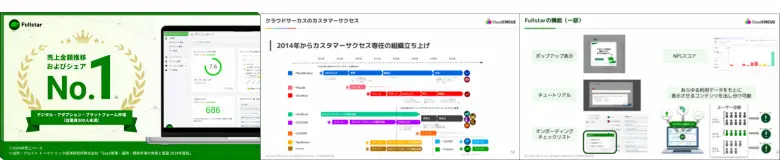
フォーム入力後、資料を閲覧できます。
無料プランで始める
書類不要!最低利用期間なし!
ずっと無料で使えるアカウントを発行